- חלק מהמשתמשים דיווחו על בעיות בעת השימוש ב- Canon PIXMA MP160 ב- Windows 10.
- יכול להיות שיש מגוון רחב של בעיות במדפסת Canon, אך אם תעקוב אחר מדריך זה תפתור בעיות כלשהן.
- אם יש לך בעיות אחרות במחשב או בציוד היקפי שלך, עבור אל שלנו סעיף פתרון בעיות טכני לפתרונות.
- חקור את שלנו רכזת Windows 10 למידע רב על מערכת ההפעלה הפופולרית ביותר.

תוכנה זו תשמור על מנהלי ההתקנים שלך, ובכך תשמור עליך מפני שגיאות מחשב נפוצות ותקלות חומרה. בדוק את כל הנהגים שלך כעת בשלושה שלבים פשוטים:
- הורד את DriverFix (קובץ הורדה מאומת).
- נְקִישָׁה התחל סריקה למצוא את כל הנהגים הבעייתיים.
- נְקִישָׁה עדכן מנהלי התקנים כדי לקבל גרסאות חדשות ולהימנע מתקלות במערכת.
- DriverFix הורד על ידי 0 קוראים החודש.
חלונות 10 היא ללא ספק מערכת הפעלה נהדרת, אך יש לה פגמים מסוימים. אחד הפגמים הגדולים ביותר של Windows 10 הוא תאימות החומרה שלו, ומכשירים ישנים מסוימים עשויים להיות בעיות בעבודה עם Windows 10.
Canon PIXMA MP160 הוא נהדר מדפסת, אך הנה כמה מהבעיות הנפוצות ביותר שעליהן דיווחו המשתמשים במכשיר:
- שגיאת Canon MP160 5 - אם אתה נתקל בבעיה זו במדפסת שלך, ייתכן שתוכל לתקן אותה על ידי עדכון מנהלי ההתקן שלך. לחלופין, אתה יכול לנסות להתקין את מנהלי ההתקנים העדכניים ביותר ולבדוק אם זה עוזר.
- Canon PIXMA MP160 שגיאה 2, 5, 16, 5100 - ישנם בעיות שונות שיכולות להופיע במדפסת שלך, ואם אתה נתקל באחת מהבעיות הללו, אתה אמור להיות מסוגל לתקן אותן באמצעות הפתרונות שלנו.
כיצד ניתן לתקן בעיות ב- Canon PIXMA MP160 ב- Windows 10?
1. התקן מחדש את מנהלי ההתקנים
- כבה את המדפסת ונתק אותה מהחשמל.
- ללחוץ מקש Windows + X לפתוח את תפריט משתמש כוח ובחר מנהל התקן מהרשימה.
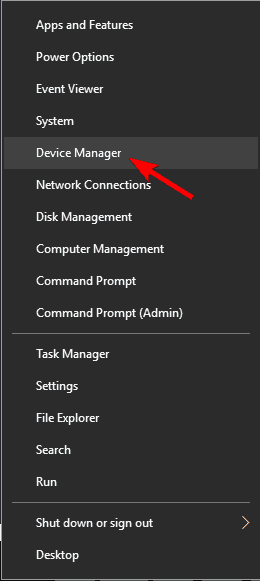
- אתר את מנהל ההתקן של המדפסת שלך, לחץ עליו באמצעות לחצן העכבר הימני ובחר הסר התקנה.
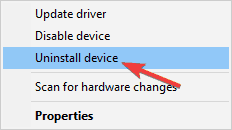
- אם זמין, בדוק אל מחק את תוכנת מנהל ההתקן עבור התקן זה ולחץ הסר התקנה.
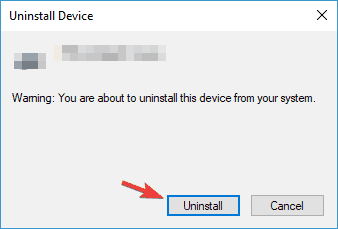
עדכן את מנהל ההתקן באופן אוטומטי

חיפוש ידני של נהגים יכול להיות מייגע ואף מסוכן אם תחליט לחפש אותו באתר בעייתי.
לכן כל כך הרבה יותר קל, בטוח ומהיר יותר להשתמש בכלי צד שלישי כגון DriverFix להורדה אוטומטית של מנהלי ההתקנים החסרים.
הצעד הראשון הוא לעשות להוריד ולהתקין את DriverFix. לאחר מכן, הפעל את הכלי. זה יתחיל לסרוק את המחשב באופן מיידי לאיתור בעיות עם מנהלי ההתקנים שלך וימצא את הפתרונות הטובים ביותר.

לאחר סיום הסריקה, כל שעליך לעשות הוא לבחור איזה מנהל התקן להתקין מהרשימה. כמובן, יש גם את האפשרות הרבה יותר קלה ללחוץ על בחר הכל תיבת סימון מלמעלה והתקן את כל מנהלי ההתקנים בו זמנית.

DriverFix
הדרך הקלה ביותר לתקן את הבעיה במדפסת Canon שלך היא לעדכן את מנהלי ההתקנים באמצעות הכלי המדהים הזה שנקרא DriverFix!
בקר באתר
2. הורד את Easy-WebPrint EX Ver. 1.7.0
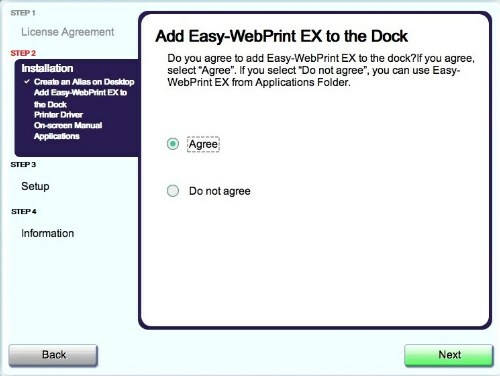
אם Canon PIXMA MP160 לא עובד במחשב Windows 10 שלך, אתה יכול לנסות הורדת Easy-WebPrint EX Ver. 1.7.0.
לאחר מכן, אתה אמור להיות מסוגל להפעיל את MP Navigator 3.0 והמכשיר שלך אמור להתחיל לעבוד.
3. התחל לסרוק מלוח הבקרה
- ללחוץ מקש Windows + S, סוג לוח בקרה, ולחץ על לוח בקרה מרשימת התוצאות.

- נווט אל מכשירים ומדפסות.
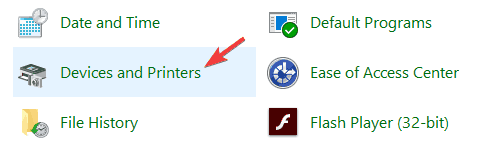
- עבור אל מדפסות סעיף ולאתר את Canon PIXMA MP160.
- לחץ לחיצה ימנית על המדפסת ובחר לִסְרוֹק.
צור קיצור דרך על שולחן העבודה שלך
למרבה הצער, יהיה עליך לחזור על שלבים אלה בכל פעם שתרצה לסרוק מסמך. כדי להקל על התהליך הזה תוכלו ליצור קיצור דרך בשולחן העבודה.
כדי לעשות זאת פשוט עבור אל מכשירים ומדפסות, אתר את המדפסת שלך, לחץ עליה באמצעות לחצן העכבר הימני ובחר את צור קיצור דרך אוֹפְּצִיָה.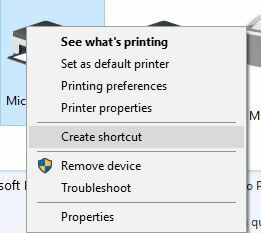
4. התקן את מנהלי ההתקנים במצב תאימות
- הורד את מנהלי ההתקן העדכניים ביותר עבור המכשיר שלך.
- מצא את קובץ הגדרת מנהל ההתקן, לחץ עליו באמצעות לחצן העכבר הימני ובחר נכסים.
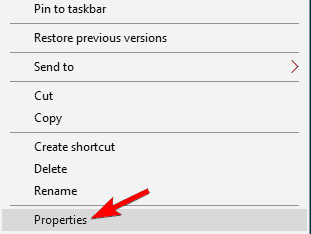
- עבור אל תְאִימוּת לשונית ולבדוק הפעל תוכנית זו במצב תאימותל ואז בחר חלונות 10 או הגרסה שאתה מריץ.
- נְקִישָׁה להגיש מועמדות ו בסדר.
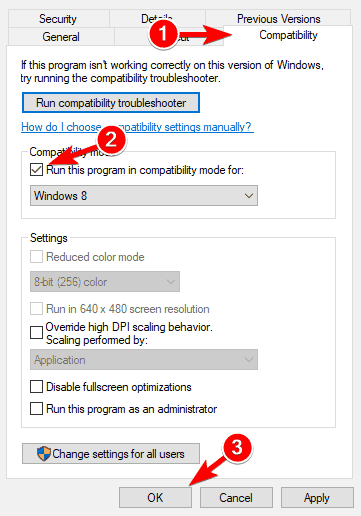
- הפעל את קובץ ההתקנה והתקן את מנהלי ההתקנים.
5. הסר זמנית סילוני דיו

- כבה את המדפסת שלך.
- המתן מספר שניות ואז הפעל שוב את המדפסת.
- לחץ והחזק את המקש אִתחוּל כפתור למשך 5 שניות ואז שחרר אותו (כפתור האיפוס מתויג עצור / אפס ויש לו משולש אדום בתוך המעגל).
- כעת פתח את מכסה המדפסת שלך והמתין שזרמי הדיו ינועו לצד שמאל.
- לקחת שניהם בחוץ. המתן מספר שניות והכנס שוב את סילוני הדיו. סגור את מכסה המדפסת.
- המתן בזמן שהמדפסת שלך מופעלת.
- כעת לחץ על שָׁחוֹר לַחְצָן. הכפתור מתויג כשחור ויש לו קו אנכי ביהלום כסמל שלו.
לאחר שתעשה זאת, יש לתקן את השגיאה E4.
6. הפעל את יישום המדפסת כמנהל
- אתר את TWAIN יישום ולחץ עליו לחיצה ימנית.
- בחר הפעל כמנהל מהתפריט.
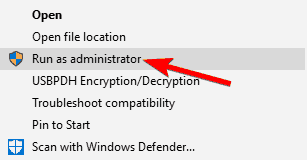
הגדר שהיישום יפעל תמיד עם הרשאות ניהול
- לחץ לחיצה ימנית על היישום ובחר נכסים מהתפריט.
- נווט אל תְאִימוּת לשונית ולבדוק הפעל תוכנית זו כמנהל. לחץ על להגיש מועמדות ו בסדר.
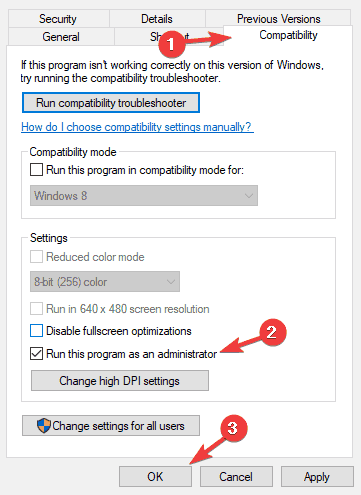
7. התקן את העדכונים האחרונים
- לחץ על מקש Windows + I לפתוח את אפליקציית הגדרות.
- נווט אל עדכון ואבטחה סָעִיף.
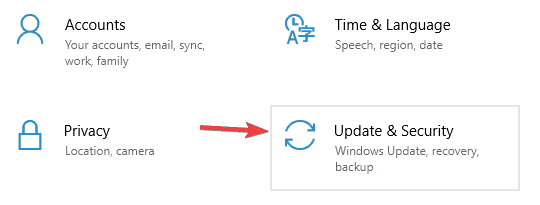
- כעת לחץ על בדוק עדכונים לַחְצָן.
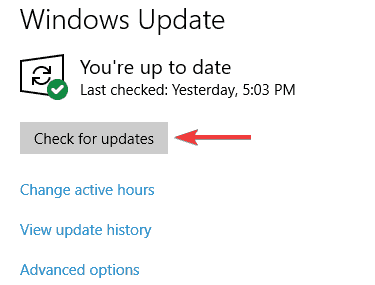
כעת Windows יבדוק אם קיימים עדכונים זמינים ויוריד אותם ברקע. לאחר התקנת העדכונים, בדוק אם הבעיה במדפסת שלך עדיין קיימת.
8. נתק את המדפסת וכבה את המחשב האישי שלך
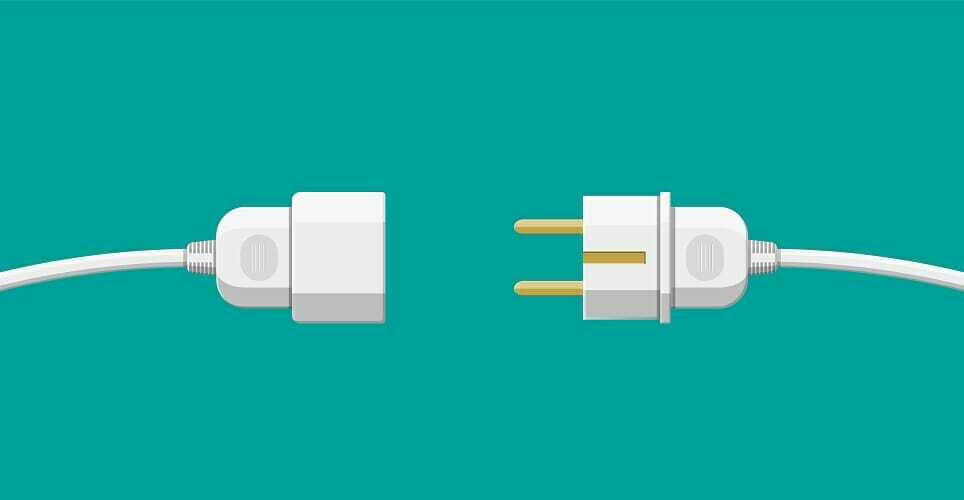
- נתק את המדפסת מהמחשב האישי שלך.
- כבה את המחשב האישי ונתק את כבל החשמל משקע החשמל.
- המתן לכמה רגעים והפעל שוב את המחשב.
- לאחר שהמחשב יאתחל, חבר את המדפסת שוב.
הערה: זוהי דרך לעקיפת הבעיה פשוטה, אך מספר משתמשים דיווחו כי היא עובדת עבורם, כך שתרצה לנסות אותה. זכור כי זהו רק פיתרון זמני, כך שאם אתה נתקל בבעיה זו שוב, ייתכן שיהיה עליך לחזור עליה.
9. נקו את סחוסי הדיו

- הסר את מחסניות הדיו מהמדפסת שלך.
- כבה את המדפסת על ידי לחיצה על לחצן ההפעלה עליו.
- השתמש ברקמות מטבח או בכל רקמה אחרת שאינה סיבית לניקוי המגעים הקדמיים של המחסנית.
- לאחר שתעשה זאת, לחץ על לחצן ההפעלה כדי להפעיל שוב את המדפסת.
- הכנס את המחסניות.
אנו מקווים שהצלחת לפתור את הבעיות עם Canon PIXMA MP160 שלך לאחר שימוש באחד הפתרונות שלנו. אם יש לך הצעות או הערות אחרות, השאר אותן במקטע הערות למטה.


